您還未登錄,登入後可獲得更好的體驗

{{item.spec_option}}
{{item.spec}}
系統
¥{{guess.sku_info.price}}
參考價
DisplayFusion是一款多荧幕管理工具,通過多顯示器工作列、工作列按鈕和可全面自定義的熱鍵等强大功能,使得多顯示器的管理工作更為簡單高效。 不論是電腦遊戲休閒或者辦公工程製圖,如果您使用兩個甚至更多的顯示器,裝一款這樣的多屏管理器肯定可以提高您的效率。
讓多個監視器管理變得簡單
DisplayFusion將使您的多監視器生活輕鬆得多! 憑藉多監視器工作列、TitleBar按鈕和完全可定制的HotKeys等强大功能,DisplayFusion將便於管理多個監視器。
多顯示工作列
通過在每個顯示器添加一個工作列,讓您的視窗管理更有條理。 每個顯示器上的工作列都可配置為顯示所有視窗,或只顯示位於該顯示器的視窗。 通過按鈕分組、自動隱藏、視窗預覽、快速鍵、開始按鈕等功能幫您更輕鬆操作程式視窗。
高級自定義案頭桌面管理
包含强大的牆紙功能,可供您使用您電腦中的圖片,或通過線上源直接加載。 標題、蒐索、縮放、裁剪、定位,以及色調調整,完全如您所需。
視窗管理
使用DisplayFusion的視窗管理功能在您的顯示器之間輕鬆移動視窗。 無論您使用簡單的中鍵點擊移動,或更高級的最大化視窗拖拽,您案頭視窗的管理都未能如此簡單。 您甚至可以在移動或調整視窗大小時看到案頭提示,幫您對視窗進行更精確的定位.
{{ app.qa.openQa.Q.title }}
如何保存視窗位置以便快速調用?
視窗位置設定檔允許您保存當前打開的視窗的位置,以便稍後調用它們。 這在切換任務或還原已最小化或移動的視窗時非常有用。
要導航到這些設定檔,請按右鍵DisplayFusion託盤圖標,然後點擊“視窗位置設定檔”,再點擊“管理設定檔”。 您也可以通過“設定”視窗訪問此區域,方法是選擇“設定”,然後點擊“視窗位置設定檔”選項卡。
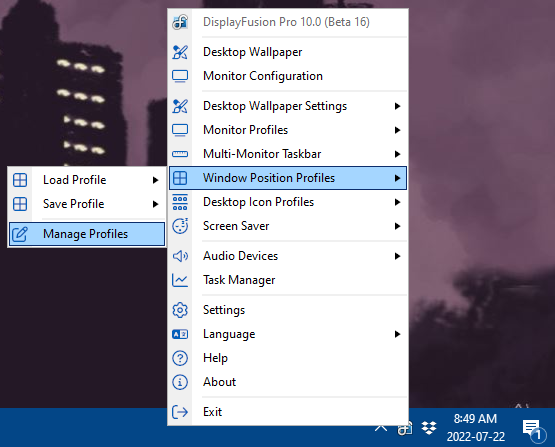
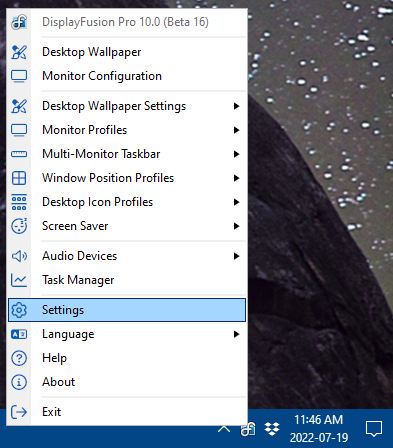
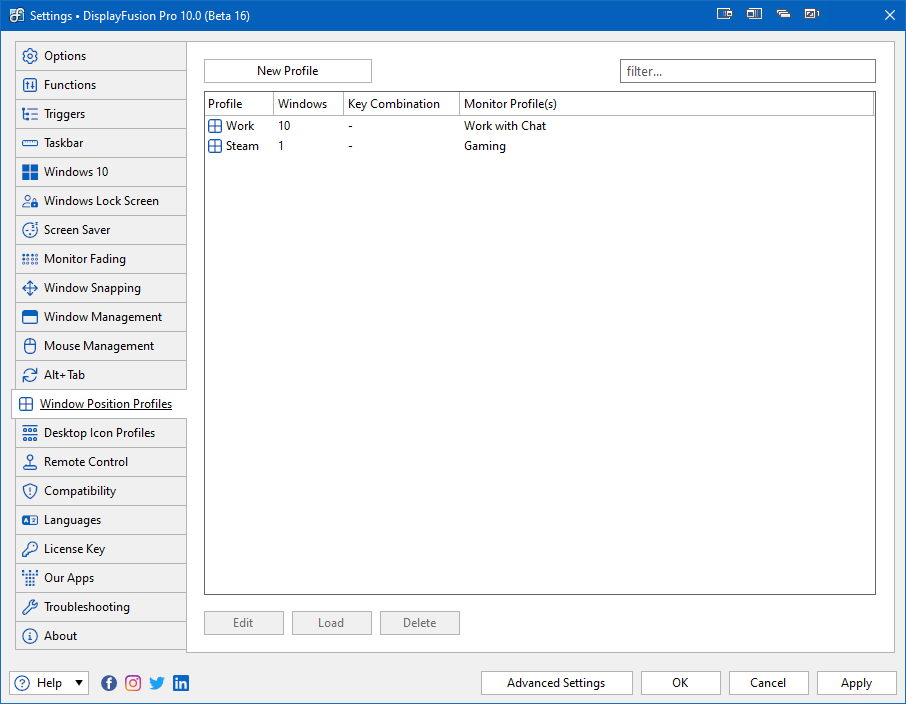
要創建新的設定檔,請先按照您想要的位置和大小在荧幕上排列視窗。 然後點擊“新建設定檔”。 這將顯示所有檢測到的視窗的清單,以及它們的位置和狀態(例如最小化和最大化)。
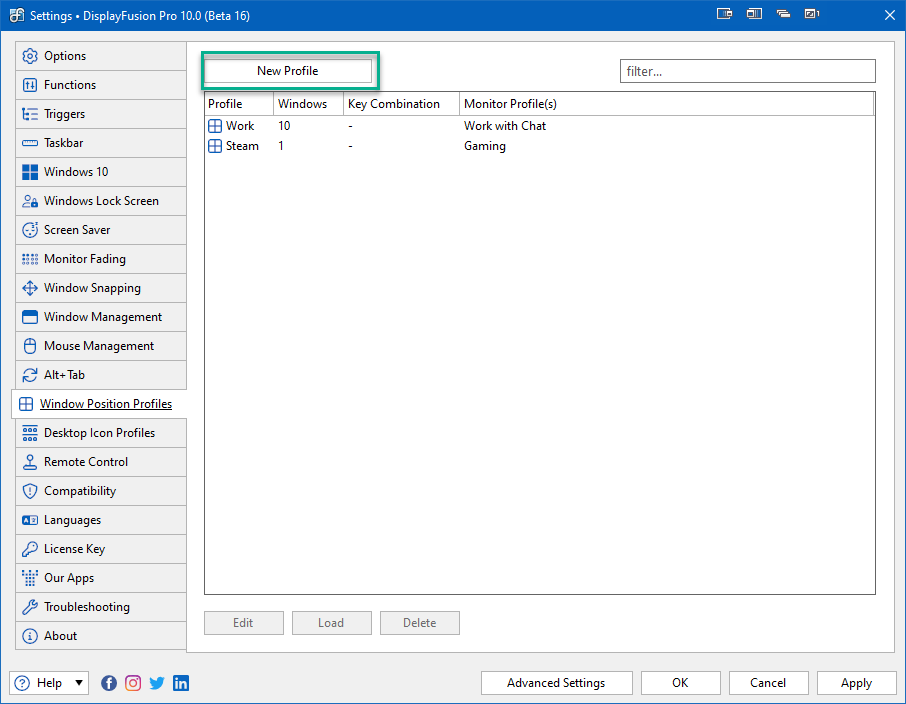
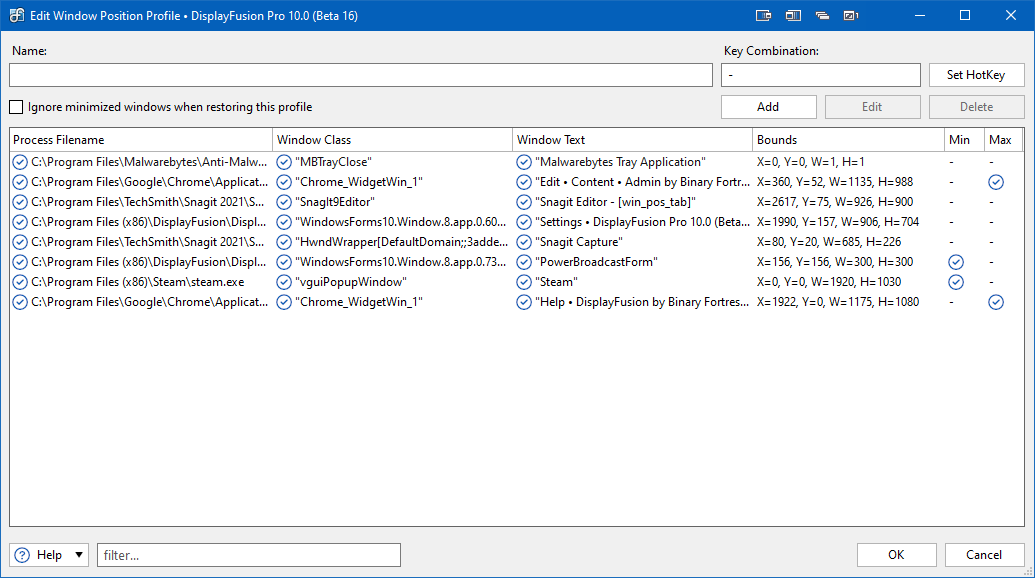
為您的設定檔命名,並根據需要設定熱鍵。
勾選“恢復此設定檔時忽略最小化視窗”核取方塊,即可忽略當前最小化的視窗。 這些視窗將保留在清單中,並隨設定檔一起加載,但其位置和大小資訊將被忽略。 如果設定檔中有多個最小化視窗,此選項可節省設定檔的加載時間。
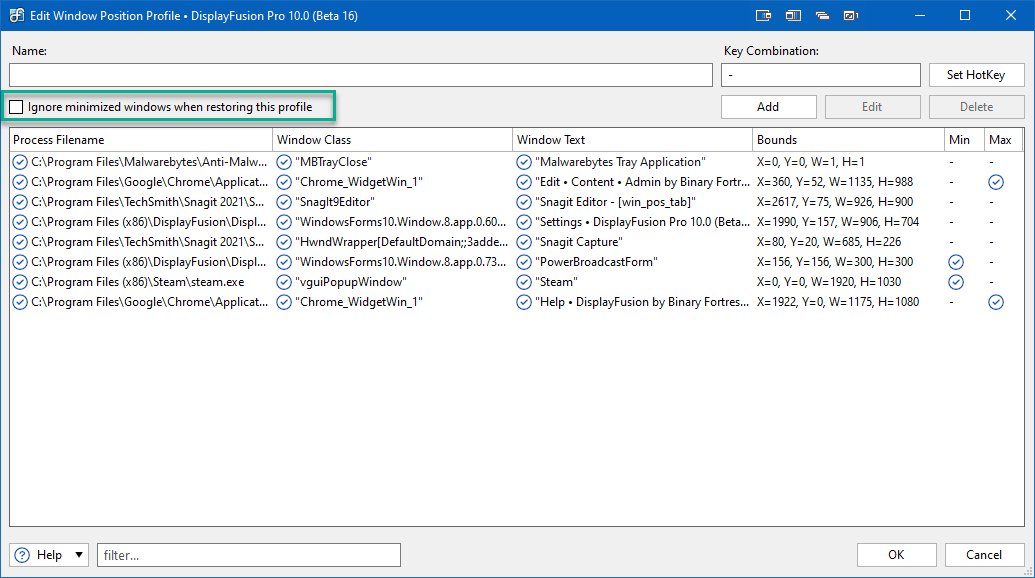
您可以在清單中添加、編輯或删除單個視窗。 要添加視窗,請點擊“添加”按鈕,然後配寘新窗口的條件、位置、大小和狀態。 勾選核取方塊以使用“行程檔名”、“視窗類別”和“視窗文字”文字欄位,並使用藍色目標從打開的視窗中捕獲資訊。 將每個部分的目標拖放到視窗中以填充相關資料。 完成後,點擊“確定”。
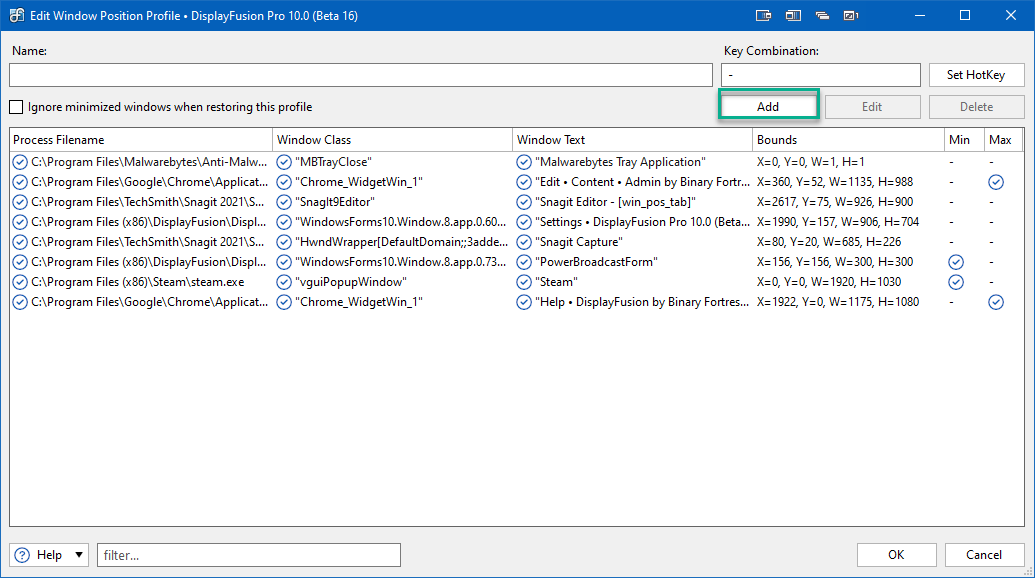
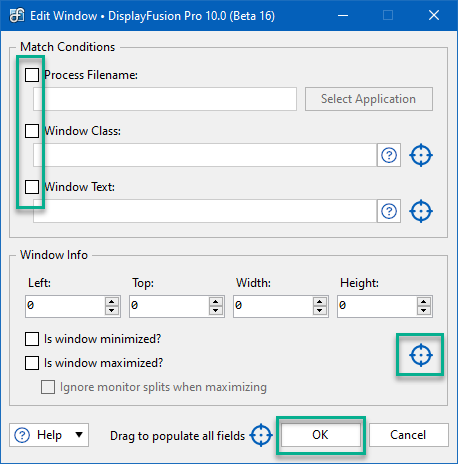
要編輯視窗的詳細資訊,請從清單中選擇該視窗,然後點擊“編輯”。 編輯視窗將出現,您可以進行詳細編輯。 更改完成後,點擊“確定”。
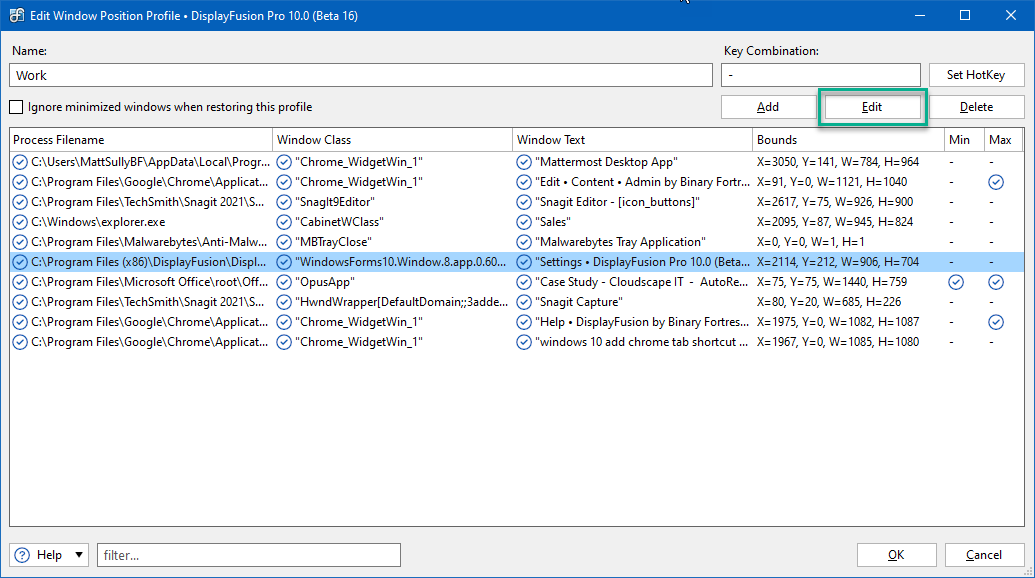
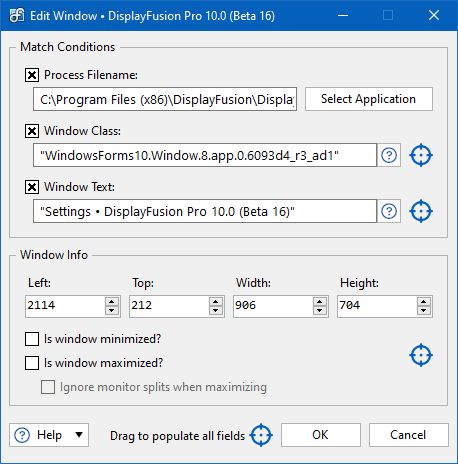
要從設定檔中移除某個視窗,請從清單中選擇該視窗,然後點擊“删除”。 這只會將其從設定檔中移除,並不會關閉當前視窗。
命名並配寘好設定檔後,請點擊“確定”。
要加載設定檔,請從清單中選擇該設定檔,然後點擊“加載”。 要編輯或删除設定檔,請從清單中選擇該設定檔,然後點擊“編輯”或“删除”。
分配給顯示器設定檔的視窗位置設定檔將在“顯示器設定檔”列中顯示該設定檔。
在“設定”視窗中,點擊“應用”或“確定”以應用並保存設定檔更改。
有關視窗位置設定檔使用方法的更多詳細資訊,請參閱視窗位置設定檔。
猜價
猜價碼








